Как да стартирате SPSS Statistics

Научете как да започнете със SPSS Statistics и как да отворите набор от данни. Също така разберете каква е новата версия 27 и разгледайте накратко графичния интерфейс.
Нивата на цените в QuickBooks 2012 са доста странни; те ви позволяват индивидуално да коригирате цената на артикул нагоре или надолу. Например, ако сте се съгласили да намалите артикулите с 10 процента за определен клиент, можете лесно да направите това, като използвате ценово ниво, за да съборите цената с 10 процента, когато фактурирате този клиент.
За да използвате ценови нива, първо трябва да настроите нивата на цените, като използвате командата Списък Ниво на цените в менюто Списъци. След като настроите ценовите си нива, вие коригирате цените, като използвате нивата на цените, когато създавате фактура.
За да създадете ценово ниво, изберете командата Списъци→ Списък на ценово ниво. Когато го направите, QuickBooks показва прозореца Списък на ценовите нива. За да създадете ценово ниво, щракнете върху бутона Ценово ниво и след това изберете командата Ново от менюто Ниво на цената. QuickBooks показва прозореца New Price Level.
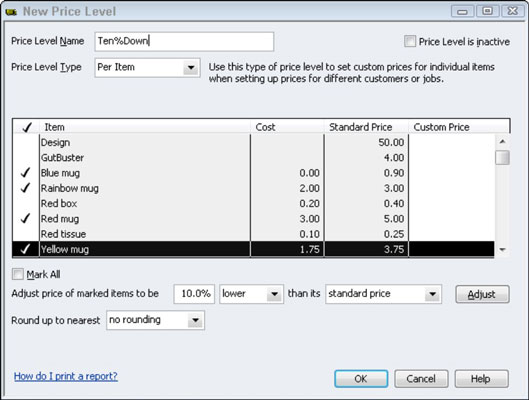
Дайте име на промяната в ценовото ниво, като използвате полето Ценово ниво. Изберете артикулите, към които искате да приложите ценовото ниво, като щракнете върху тях. (QuickBooks маркира избраните артикули с отметка.) След това използвайте полетата Коригиране на цената на маркираните артикули, за да посочите, че това ниво на цената увеличава или намалява продажната цена с някакъв процент по-висок или по-нисък от стандартната цена.
И накрая, използвайте падащия списък Закръгляване до най-близкия, за да посочите дали и как QuickBooks трябва да закръгли изчисленията си. Фигурата, например, показва промяна в ценовото ниво, която намалява продажната цена с 10 процента. Ако щракнете върху бутона Adjust, QuickBooks показва коригираната цена в колоната Custom Price.
За да използвате ценово ниво, създавате фактура по обичайния начин. Щракнете обаче върху колоната Цена Всяка за артикула, който искате да преоцените, като използвате нивото на цената. Когато го направите, QuickBooks превръща колоната Price Every в падащ списък.
Ако щракнете върху бутона със стрелка, който отваря падащия списък, QuickBooks показва както основната цена, така и всички ценови нива. Ако изберете ценово ниво, QuickBooks коригира цената за промяна на ценовото ниво.
Например, изборът на 10-процентна промяна в ценовото ниво повишава цената от $4,50 на $4,05. С други думи, промяната на ценовото ниво „10 % надолу“ намалява цената по подразбиране с 10 процента, или $.45.

QuickBooks също така ви позволява да зададете ценово ниво по подразбиране за клиент. Когато е зададено такова ценово ниво по подразбиране, QuickBooks автоматично използва подходящото ценово ниво, когато изберете този клиент. Полето Ниво на цената се появява в разделите Допълнителна информация на прозореца Нов клиент и Редактиране на клиент.
Научете как да започнете със SPSS Statistics и как да отворите набор от данни. Също така разберете каква е новата версия 27 и разгледайте накратко графичния интерфейс.
Slack е страхотен инструмент за сътрудничество. Готови ли сте да създадете потребителска група? Това ръководство ви превежда през процеса на тази функция за премиум план.
В QuickBooks 2010 използвате списък с доставчици, за да съхранявате записи за вашите доставчици. Списък с доставчици ви позволява да събирате и записвате информация, като адрес на доставчика, лицето за контакт и т.н. Можете да добавите доставчик към вашия списък с доставчици с няколко лесни стъпки.
QuickBooks 2010 улеснява счетоводителите да работят с файлове с клиентски данни. Можете да използвате функцията за копиране на счетоводителя в QuickBooks, за да изпратите просто по имейл (или охлюв) на вашия счетоводител копие на файла с данни на QuickBooks. Вие създавате копие на счетоводителя на файла с данни на QuickBooks, като използвате вашата версия на QuickBooks и истинския […]
За да въведете сметка, която получавате от доставчик, използвате транзакцията за сметка на QuickBook Online. QBO проследява сметката като дължима, която е задължение на вашия бизнес - пари, които дължите, но все още не сте платили. Повечето компании, които влизат в транзакции на сметки, правят това, защото получават достатъчен брой сметки и […]
QuickBooks Online и QuickBooks Online Accountant съдържат инструмент, наречен Client Collaborator, който можете да използвате, за да общувате с клиента си относно съществуващи транзакции. Client Collaborator е двупосочен инструмент; вие или вашият клиент можете да изпратите съобщение, а получателят на съобщението може да отговори. Мислете за клиентския сътрудник като начин за […]
Научете за Slack, който ви позволява да общувате и да си сътрудничите с колеги във и извън вашата организация.
Изчисляването на разходите, базирано на дейност (накратко ABC) може да е най-добрата нова счетоводна идея през последните три десетилетия. Подходът всъщност е наистина лесен, ако вече сте използвали QuickBooks. Накратко, всичко, което правите, за да внедрите проста ABC система в QuickBooks, е това, което правите в момента. С други думи, просто продължавайте да проследявате […]
QuickBooks предоставя повече от 100 финансови отчети и счетоводни отчети. Можете да стигнете до тези отчети, като отворите менюто Отчети. Менюто „Отчети“ подрежда отчетите в приблизително дузина категории, включително „Компани и финансови“, „Клиенти и вземания“, „Продажби“, „Работни места“ и „Време и пробег“. За изготвяне на почти всеки от отчетите, достъпни чрез Отчетите […]
QuickBooks ви позволява да отделяте по-малко време за счетоводство и повече време за вашия бизнес. С помощта на преки пътища ще се движите през счетоводството си още по-бързо и по-лесно.







